Bagi beberapa orang tentu asing dengan kata database. Apa itu database? Database atau basis data adalah kumpulan data yang disimpan secara sistematis di dalam komputer yang dapat diolah atau dimanpulasi menggunakan perangkat lunak untuk menghasilkan sebuah informasi. Basis data meliputi spesifikasi seperti tipe data, struktur data dan juga batasan-batasan data yang akan disimpan.
Basis data merupakan aspek yang sangat penting dalam sistem informasi karena berfungsi sebagai gudang penyimpanan data yang akan diolah lebih lanjut. Basis data menjadi penting karena dapat mengorganisasi data, menghindari duplikasi data, menghindari hubungan antar data yang tidak jelas dan juga update data yang rumit.
Sedangkan MySQL merupakan sebuah perangkat lunak sistem manajemen basis data SQL (database management system) atau DBMS yang multithread, multi user dan sekitar 6 juta instalasi di seluruh dunia. MySQL bisa diakses hampir di seluruh jenis platform seperti Linux, UNIX, dan juga Windows. Meskipun begitu, MySQL lebih dikenal dengan manajemen basis data untuk aplikasi berbasis web. Lalu, bagaimana cara membuat database MySQL? Yuk, simak penjelasan berikut ini.
2 Cara Membuat Database Mysql
Berikut ini cara membuat database MySQL dengan PHPMyAdmin dan juga Command Prompt (CMD).
#1 Membuat database melalui PHPMyAdmin
1. Download dan install aplikasi XAMPP disini.
2. Setelah XAMPP berhasil diinstall, jalankan XAMPP tersebut dengan cara klik tombol Start pada bagian Apache dan MySQL.
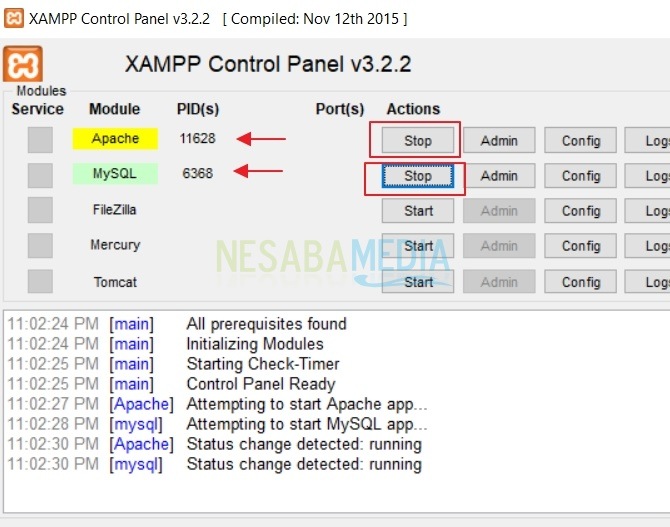
3. Buka browser Anda, kemudian akses URL berikut: localhost/phpmyadmin.
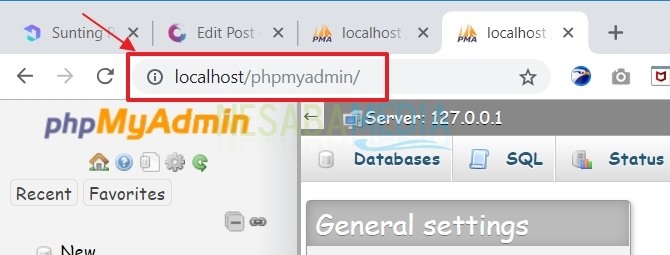
4. Selanjutnya, klik new untuk membuat database baru. Masukkan nama database yang Anda inginkan, kemudian klik tombol create.
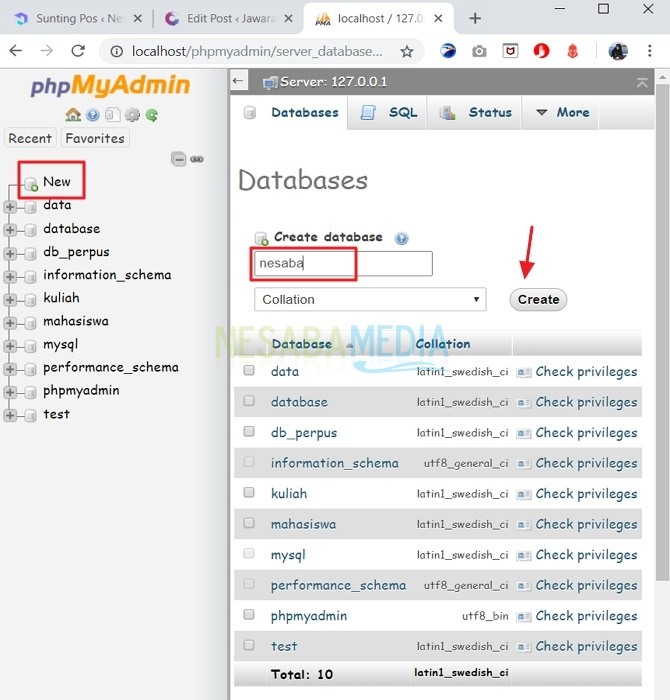
5. Setelahnya, Anda disuruh membuat nama table, kemudian klik Go. Anda juga bisa melihat nama database yang berada di sisi sebelah kiri dengan nama database nesaba.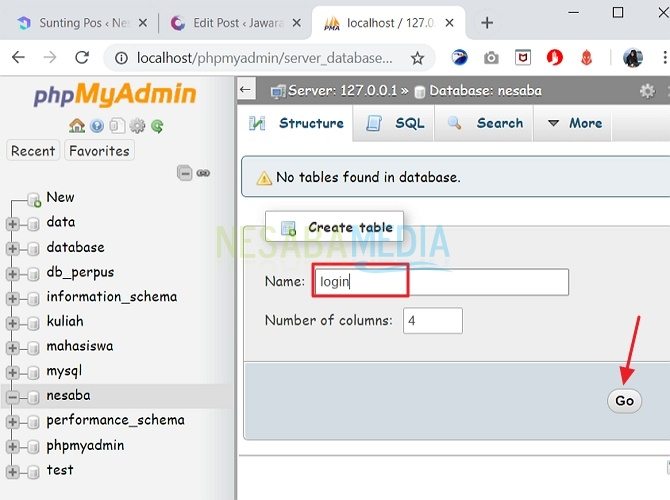
6. Isi nama yang berupa atribut dari suatu objek. Sedangkan, tipe data bisa diisi apakah itu angka (int), teks (text), tanggal (date), dsb. Karena username dan password merupakan kombinasi antara huruf, angka dan karakter, Anda bisa menggunakan tipe data varchar. Terakhir, mengenai length/values ini akan berisikan jumlah karakter yang memungkinkan untuk digunakan oleh pengguna.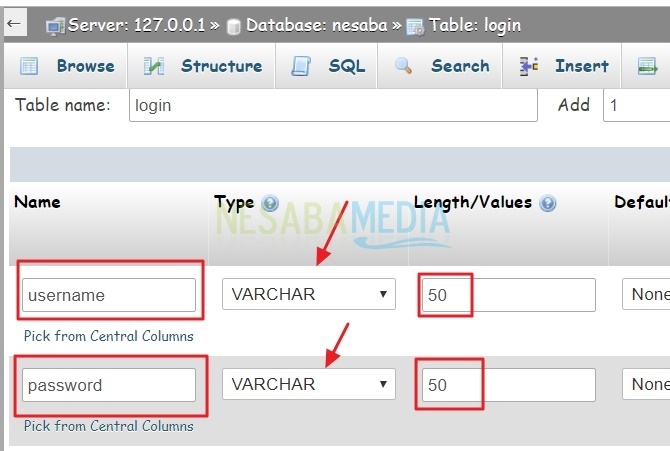
7. Selesai! Sekarang Anda telah membuat database nesaba dengan table login. Anda bisa melihatnya pada sisi kiri dari phpmyadmin.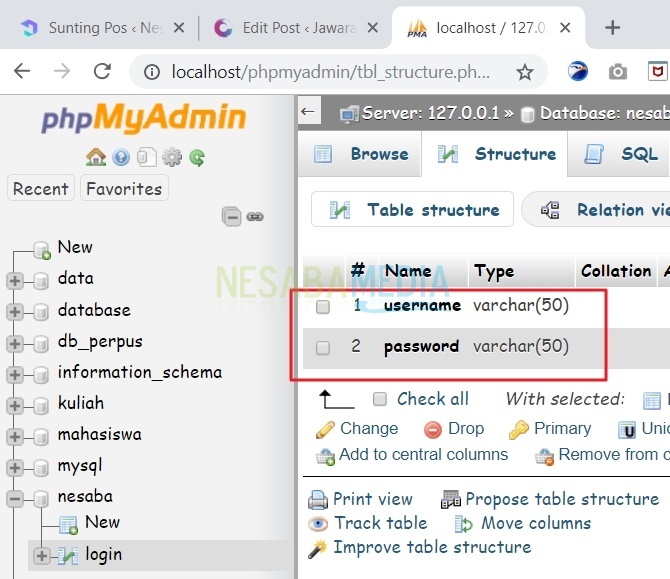
#2 Membuat database melalui Command Prompt (CMD)
1. Buka command prompt (cmd) pada laptop Anda melalui mesin pencarian atau Windows Run (Winkey + R) lalu ketikkan cmd pada kolom yang tersedia.
2. Hidupkan XAMPP sepeti tutorial di atas.
3. Ketika CMD telah terbuka, Anda masuk ke folder XAMPP seperti berikut ini. cd xampp/mysql/bin. Setelah itu, ketikkan perintah berikut ini: mysql -u root untuk masuk ke MariaDB sehingga dapat mengakses database.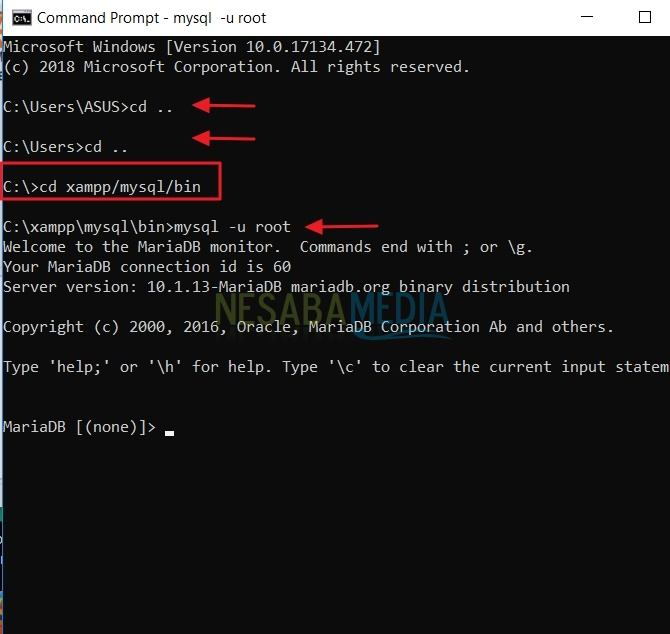
4. Untuk membuat database, Anda bisa mengetikkan perintah berikut ini: create database biodata; jangan lupa tekan enter pada keyboard. Setelah ada pemberitahuan Query OK, Anda disuruh masuk ke dalam database tersebut dengan cara ketik perintah use biodata; untuk daoat mengakses database tersebut. Nanti, akan ada pemberitahuan database changed.
5. Selanjutnya, kita akan membuat table pada database biodata tersebut. Kita akan menamakan table tersebut dengan nama mahasiswa. Atribut dari mahasiswa adalah ID, nama, tanggal_lahir, umur. Jangan lupa sertakan tipe data dan panjang karakter tersebut. Perhatikan gambar di bawah ini. Jika sudah selesai, Anda bisa melihat struktur table tersebut dengan cara ketik perintah desc mahasiswa; lalu ketik enter.
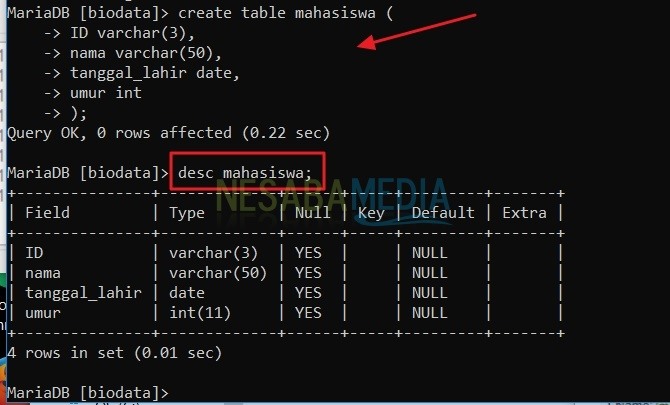
Itulah beberapa cara yang dapat dilakukan untuk membuat database MySQL dengan mudah dan cepat. Untuk membuat database MySQL. saya lebih senang menggunakan PHPMyAdmin karena tidak perlu mengingat perintah dengan baik.
Jika menggunakan cmd. Anda harus teliti terlebih masalah titik koma atau ; pada akhir perintah. Namun meskipun begitu, Anda dapat memilih cara yang mana saja yang Anda inginkan. Selamat mencoba tutorial di atas. Terima kasih dan semoga bermanfaat!
Editor: Muchammad Zakaria
Download berbagai jenis aplikasi terbaru, mulai dari aplikasi windows, android, driver dan sistem operasi secara gratis hanya di Nesabamedia.com:













